인상적인 애니메이션을 만들기 위해서는 After Effects의 3D 공간이 강력한 도구입니다. 물론 After Effects는 완전한 3D 세계에 국한되지 않지만, 이 프로그램이 제공하는 가능성은 당신이 진정한 3D 렌더링에 가까운 인상적인 2.5D 효과를 얻을 수 있게 해줍니다. 이 가이드에서는 After Effects의 3D 공간을 효과적으로 활용하여 매력적인 합성을 만드는 방법을 보여드리겠습니다.
주요 인사이트
- After Effects의 3D 공간은 2.5D 레이어로 제한되지만, 많은 창의적인 가능성을 제공합니다.
- 카메라와 조명은 동적이고 흥미로운 장면을 생성하는데 중요합니다.
- 여러 레이어를 동시에 제어하고 애니메이션의 복잡성을 줄이기 위해 null 객체를 사용할 수 있습니다.
단계별 가이드
3D 공간 활성화하기
먼저 원하는 레이어에 대한 3D 아이콘을 활성화하여 3D 공간을 활성화합니다. 기존 합성을 열어보세요. 여기서 3D 큐브를 통해 3D 레이어로 분류된 다양한 요소를 확인할 수 있습니다. 3D 큐브를 활성화하고 레이어의 위치를 변경하는 데 도움이 되는 축을 익히세요.

카메라 도구 이해하기
장면의 시점을 변경하려면 카메라가 필요합니다. "C" 키를 눌러 카메라 도구에 접근하세요. 이 도구를 사용하여 합성을 탐색할 수 있습니다. 카메라는 공간적 배열에서 다양한 레이어를 관찰할 수 있게 해줍니다. 오르빗 툴로 씬의 깊이를 탐험하고, 카메라에 따라 다양한 레이어가 어떻게 보이는지 주의하세요.
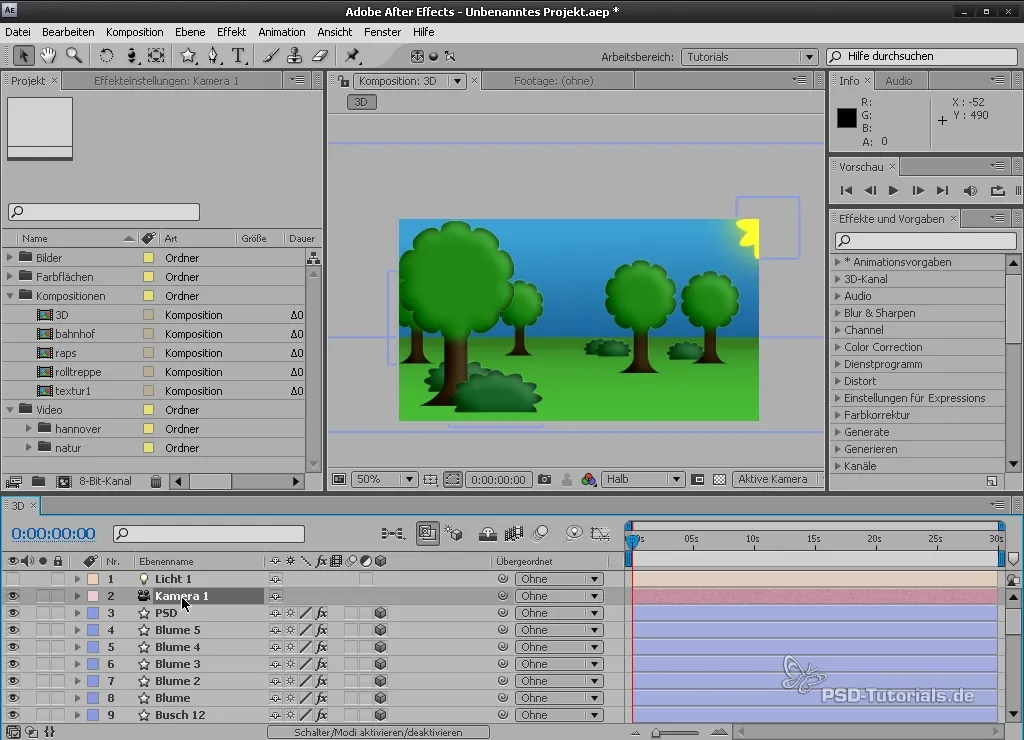
3D에서 레이어 변형하기
3D 레이어를 활성화한 후에는 위치, 회전 및 크기를 조정할 수 있습니다. 지루함은 과거의 이야기입니다! Z축에서 위치를 조작하여 레이어를 카메라에 더 가까이 가져오거나 더 먼 곳으로 이동시킬 수 있습니다. X, Y 및 Z축에서 회전을 적용하여 레이어에 흥미로운 시점을 부여하세요.
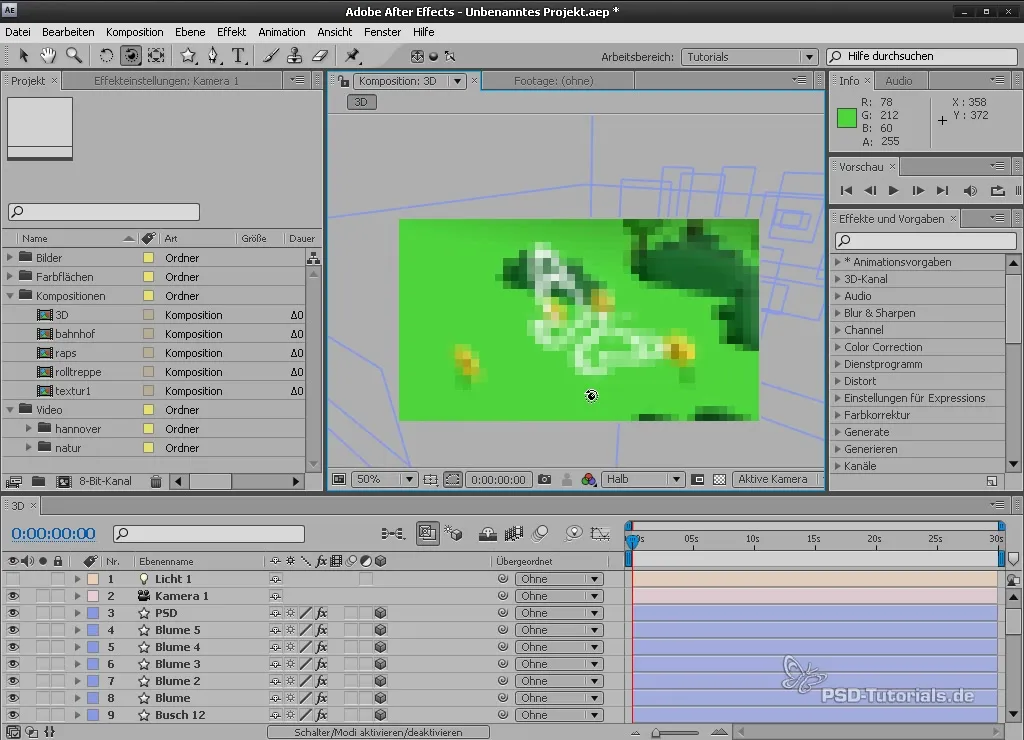
조명 추가하기
조명은 귀하의 합성에 생동감을 불어넣는 중요한 요소입니다. "새로 만들기"를 선택하고 "조명"을 선택하여 조명 자료를 만드세요. 다양한 유형 중에서 선택할 수 있습니다: 포인트 조명 또는 스폿 조명이 있습니다. 이들은 그림자가 드리워지는 방식과 조명 효과에 영향을 미칩니다. 따뜻한 효과를 생성하기 위해 조명의 그림자 옵션을 활성화하세요. 조명 강도를 조정할 때 장면의 생동감이 어떻게 바뀌는지 관찰하세요.
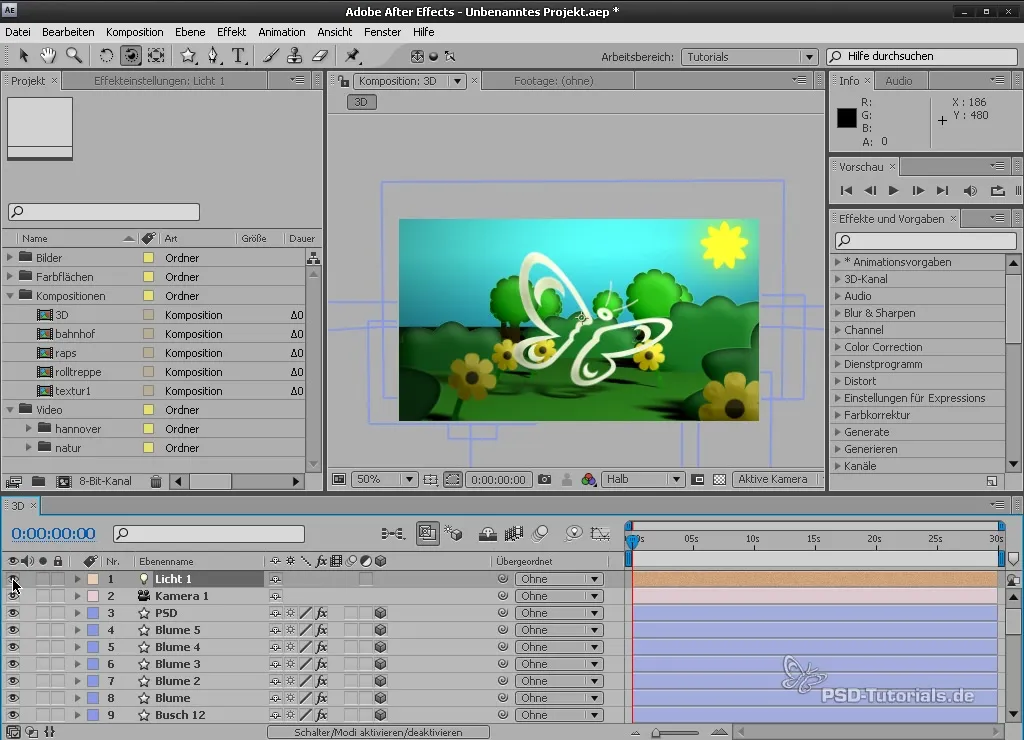
새로운 3D 합성 만들기
이제 자신의 3D 합성을 만들 차례입니다. 합성 설정을 열고 크기와 프레임 속도를 설정하세요. PAL TV 프리셋을 선택할 수 있습니다. 새 합성에 의미 있는 이름을 붙이세요, 예를 들어 "3D_장면"이라고요.
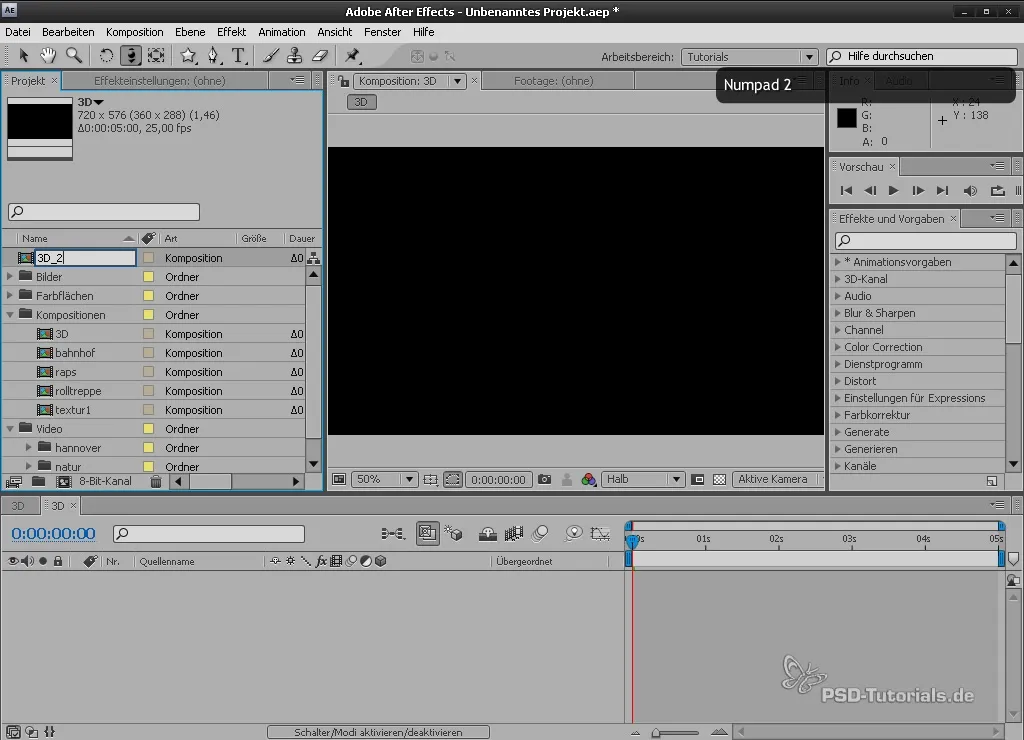
텍스처 가져오기 및 조정하기
합성에서 사용할 텍스처를 가져오세요. 이 경우에도 각 텍스처에 대해 3D 큐브를 활성화하여 공간에 배치하세요. 텍스트 레이어를 서로 다른 높이로 이동시켜서 다른 레이어에서 나타나도록 할 수 있습니다.
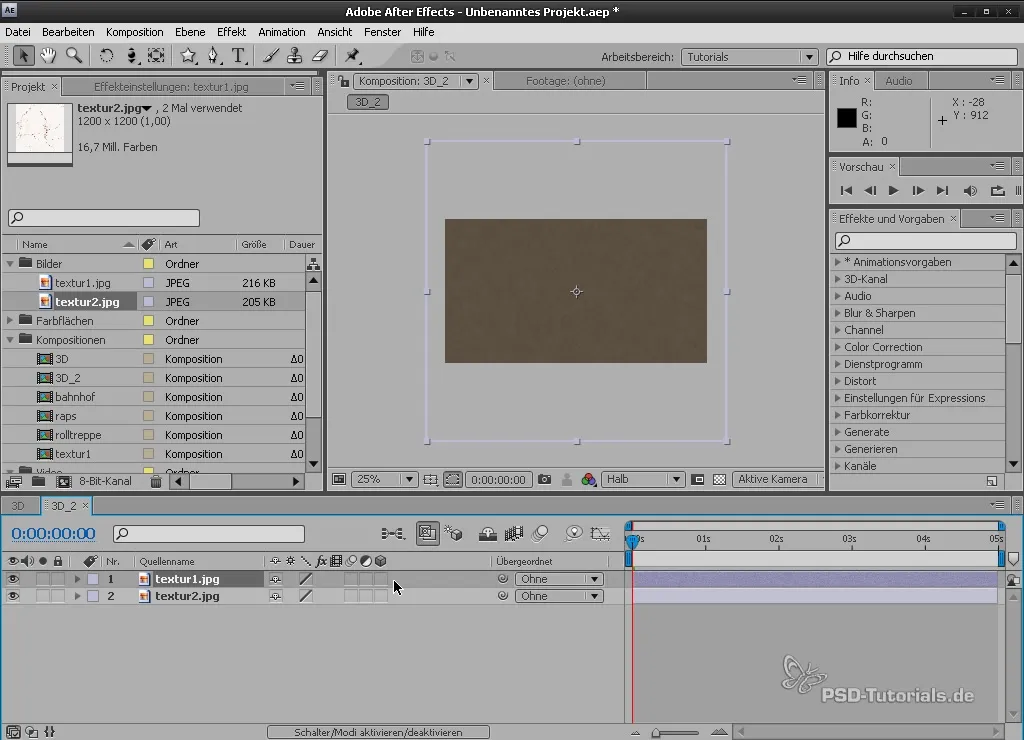
카메라 제어 세밀하게 조정하기
카메라를 추가한 후에는 설정을 점검하는 것이 좋습니다. 종종 35mm 또는 50mm와 같은 기본 설정이 좋은 균형을 제공합니다. 효과적인 장면 관찰을 위해 카메라 위치를 최적화하세요. 설정을 저장하고 시점을 확인하세요.
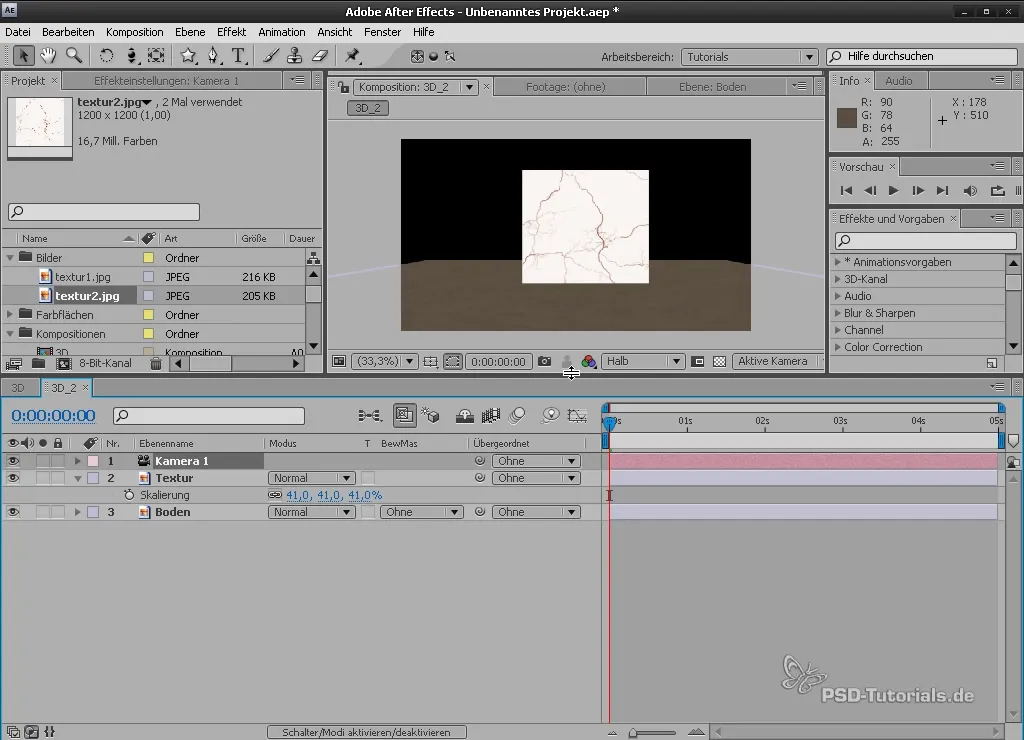
복잡성 줄이기 위해 Null 객체 사용하기
합성의 명확성을 높이기 위해 null 객체를 하위 레이어의 자리 표시자로 사용할 수 있습니다. 이 객체를 사용하면 여러 레이어를 동시에 제어할 수 있어 작업이 훨씬 수월해집니다. 따라서 null 객체를 만들고 원하는 레이어를 연결하세요. 그렇게 하면 한 번의 동작으로 모든 레이어를 동시에 이동할 수 있습니다.
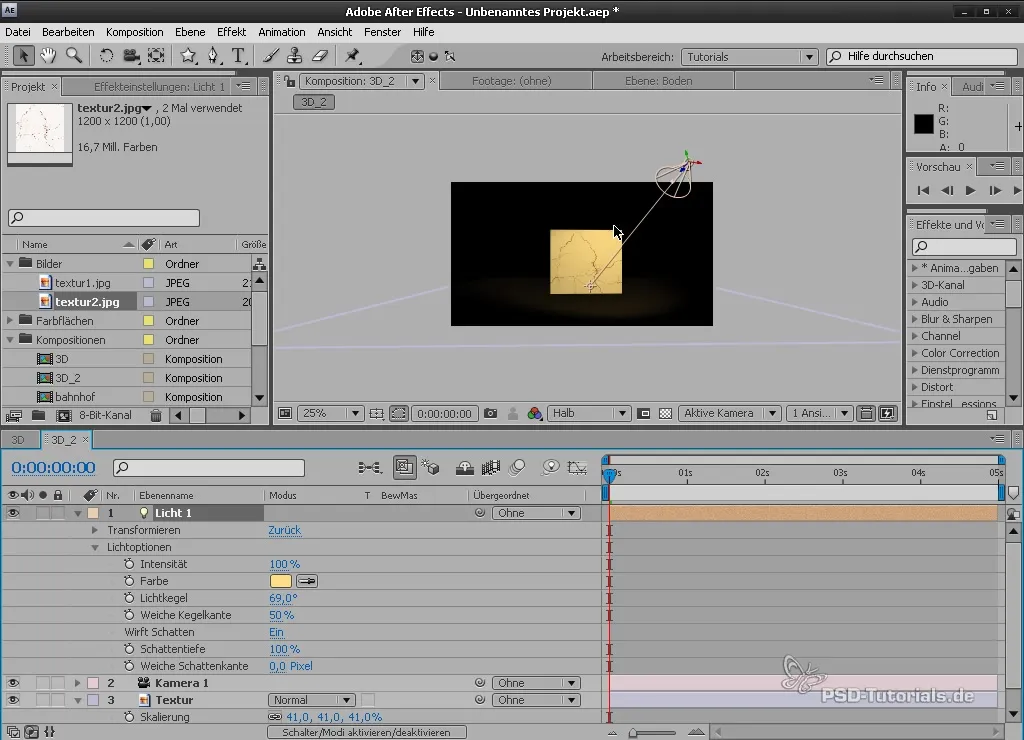
재질 및 그림자 조정하기
각 레이어에는 특정 재질 옵션이 있습니다. 재질 옵션을 열고 그림자 기능을 활성화하여 사실적인 조명 상호작용을 생성하세요. 또한 조명 전달 설정을 테스트하여 텍스처가 조명에 어떻게 반응하는지 확인하세요.
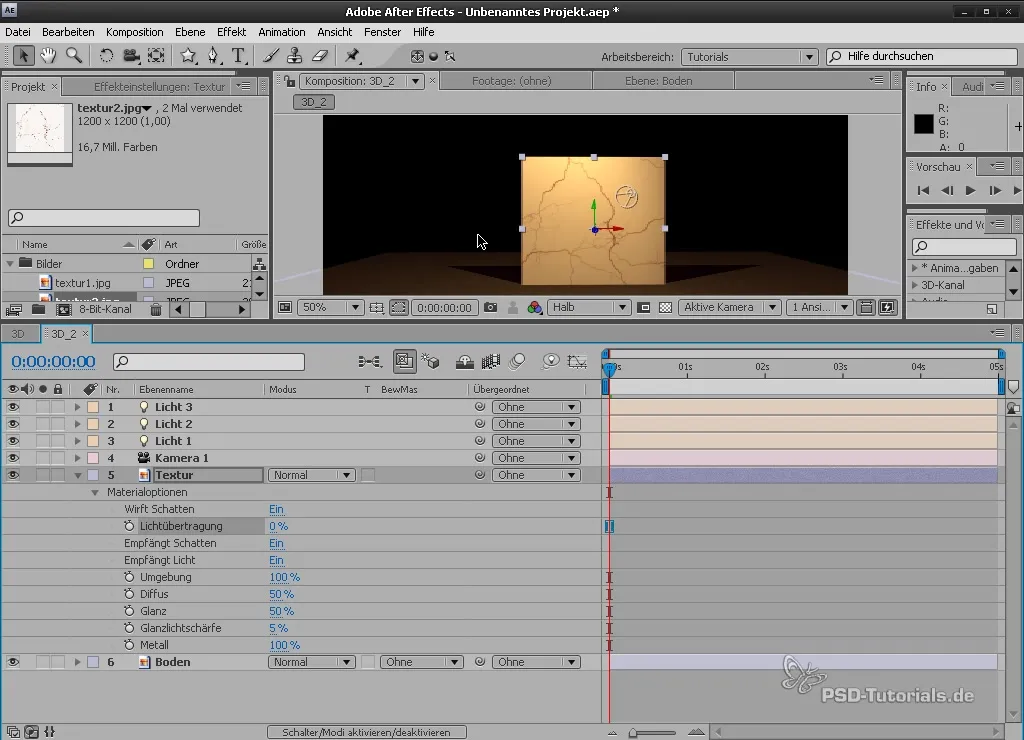
내보내기 전에 최종 조정하기
합성을 내보내기 전에 레이어와 조명을 점검하고 필요에 따라 복사하여 다양한 레이아웃을 시험해 보세요. 이상적인 외관을 찾기 위해 다양한 조명 유형으로 실험하세요.
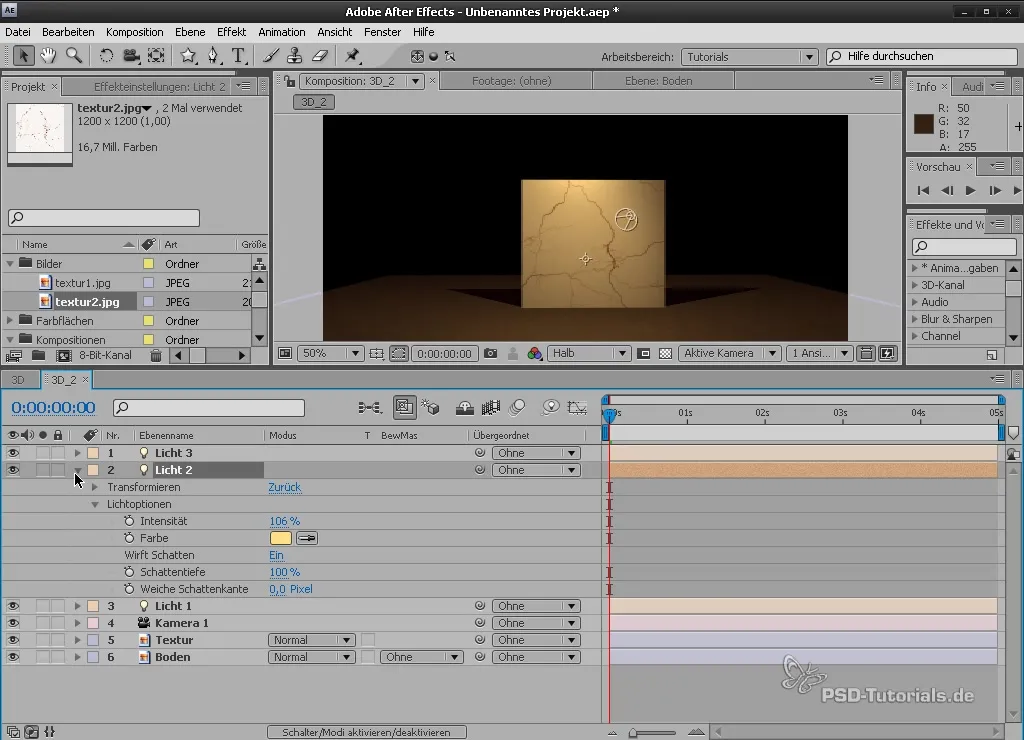
요약 - After Effects에서 3D 공간 이해 및 구현하기
이 가이드를 통해 After Effects의 3D 공간 기능에 대한 확실한 이해를 얻으셨습니다. 카메라, 조명 및 null 객체의 활용을 이해하면 인상적인 애니메이션을 제작할 수 있습니다. 새로운 기술을 자신의 창의적인 아이디어에 활용하세요!
자주 묻는 질문
3D 공간을 어떻게 활성화하나요?합성에서 원하는 레이어에 대해 3D 큐브를 활성화하세요.
After Effects에서 사용할 수 있는 카메라 도구는 무엇인가요?중요한 카메라 도구는 오르빗 툴, 이동 툴, 트랙 Z 툴입니다.
내 합성에 어떻게 조명을 추가하나요?"새로 만들기"로 가서 "조명"을 선택하여 새로운 조명 자료를 만드세요.
Null 객체란 무엇이며 무엇을 위해 사용되나요?Null 객체는 시각적 효과가 없는 자리 표시자로, 여러 레이어를 동시에 제어하는 데 도움이 됩니다.
합성에 그림자를 통합하는 방법은 무엇인가요?조명 설정에서 "그림자 드리우기" 옵션을 활성화하고 그림자의 강도와 가장자리를 조정하세요.


